Varianten verwalten
Zuletzt aktualisiert am 18. Oktober 2023
Hier können Sie Attribute und die zugehörigen Attributwerte verwalten. Außerdem finden Sie unter diesem Menüpunkt den Variantengenerator.
Tutorial-Video
Attribute verwalten
Zunächst müssen die Varianten bzw. Attribute selbst und deren Auswahlwerte definiert werden. Verwenden Sie hierzu bitte die Ziffernkombination 1.2.8.1. oder starten Sie das Modul über die Menüpunkte Stammdaten > Artikel > Varianten > Attribute verwalten.
Legen Sie alle benötigten Attribute wie Farbe, Größe, Länge usw. an. Diese Attribute stehen dann unter den Variantenartikeln zur Auswahl zur Verfügung.
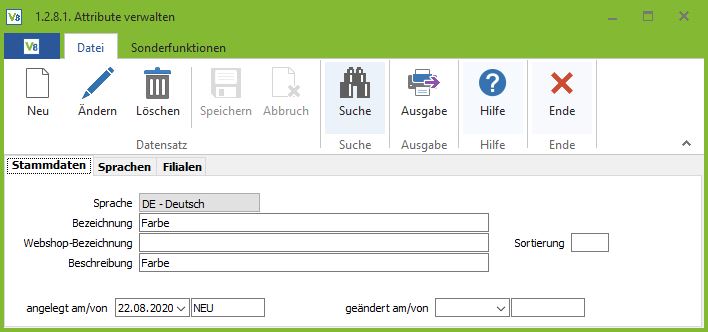
Reiter Stammdaten
Auflistung aller Felder mit entsprechender Bedeutung
Sprache
Tragen Sie hier Ihre gewünschte Sprache ein.
Bezeichnung
Tragen Sie hier eine Bezeichnung ein.
Beschreibung
Hier können Sie eine gewünschte Beschreibung der Attributbezeichnung eintragen.
Webshop-Bezeichnung
Hier können Sie eintragen, wie die Atrributbezeichnung im Webshop heißen sollen.
Reiter Sprachen
Auf dem Reiter Sprachen können Sie die Variantenbezeichnungen in abweichenden Sprachen angeben, sofern Sie welche angelegt haben.
Diese ausländischen Bezeichnungen können Sie auf Ihren Reporten einbinden, sodass Adressen mit den entsprechenden Sprachzuordnungen auf Ihren Reporten dann das Attribut in Ihrer Landessprache sehen können.
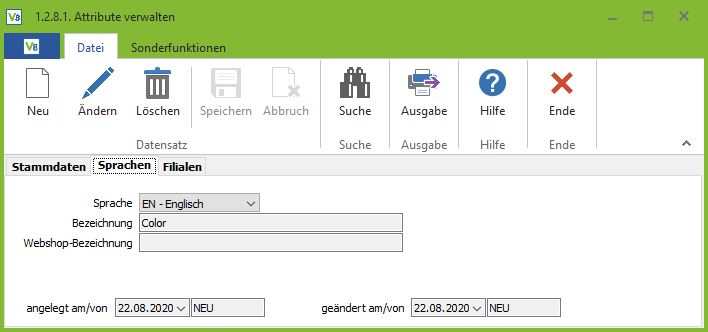
Auflistung aller Felder mit entsprechender Bedeutung
Sprache
Hier können Sie eine gewünschte Sprache auswählen.
Bezeichnung
Tragen Sie hier bitte eine Bezeichnung ein.
Webshop-Bezeichnung
Tragen Sie hier bitte eine Webshop-Bezeichnung ein.
Haben Sie alle Attribute definiert, können Sie im nächsten Schritt die Auswahlwerte / Attributwerte dafür definieren.
Attributwerte verwalten
Hier können Sie für jedes Attribut alle Werte angeben, die für die Variantenartikel verwendet werden sollen. Zudem können Sie eine Bemerkung zu dem entsprechenden Wert angeben. Ebenso können Sie über das Feld “Sortierung” die Reihenfolge vorgeben, in der die Attributwerte Ihnen in der Auswahl angezeigt werden. Selbstverständlich können Sie hier auch nachträglich Werte für ein Attribut eintragen, wenn beispielsweise eine neue Länge verfügbar ist.
Auch hier können Sie für jede angelegte Sprache einen entsprechenden, abweichenden Wert angeben.
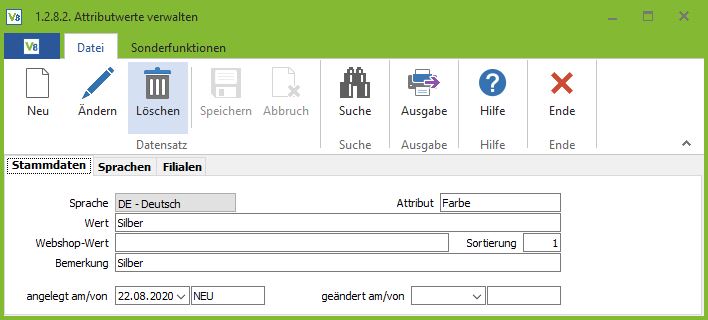
Auflistung aller Felder mit entsprechender Bedeutung
Sprache
Tragen Sie hier die gewünschte Sprache ein.
Wert
Attribut
Suchen Sie sich hier bitte einen gewünschten Attributwert.
Bemerkung
Hier können Sie eine Bemerkung eintragen.
Variantengenerator
Jede Variante zu einem Varianten-Hauptartikel wird in VARIO 8 als eigener Artikel angelegt. Sie können die Artikel manuell anlegen, indem Sie mithilfe der Tastenkombination STRG+F7 den Varianten-Hauptartikel in einen Variantenartikel kopieren können. Damit dieser manuell angelegte Artikel als Attributartikel zum Variantenhauptartikel werden kann, muss im Feld Var.-Hauptartikel in der Artikelverwaltung die Artikelnummer des Variantenhauptartikels eingetragen sein.
Viel praktischer und weniger aufwändig ist hingegen die Verwendung des Variantenartikelgenerators. Diesen erreichen Sie aus der Artikelverwaltung heraus über die Menüpunkte Sonderfunktionen > Variantenartikelgenerator.
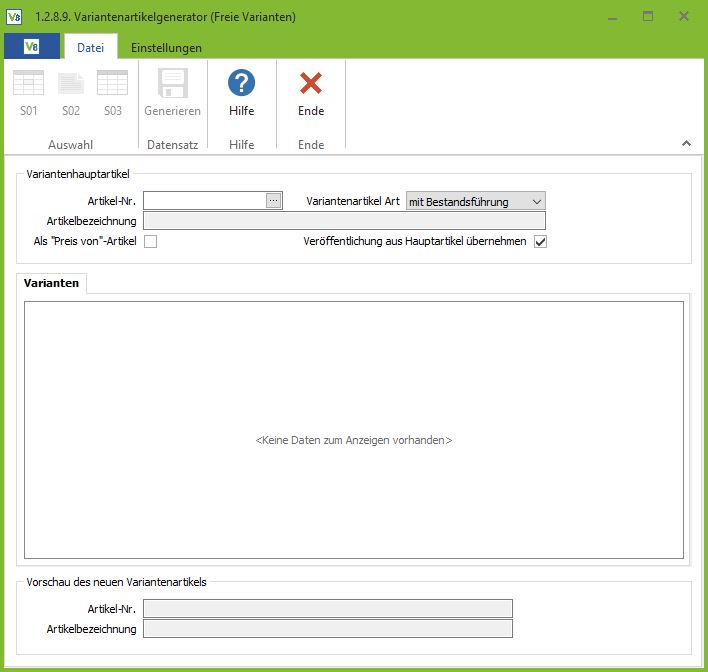
Abhängig davon, welches Raster Sie auf dem Reiter Variantenartikel in der Artikelverwaltung gewählt haben, sehen Sie die Varianten bzw. Kombination von Varianten, die Ihnen für eine automatische Generierung zur Verfügung stehen.
Im oben angezeigten Beispiel können Sie also für jede Farbe eine Größe auswählen. Sie haben die Möglichkeit, nur einzelne Kombinationen via Doppelklick zu aktivieren:
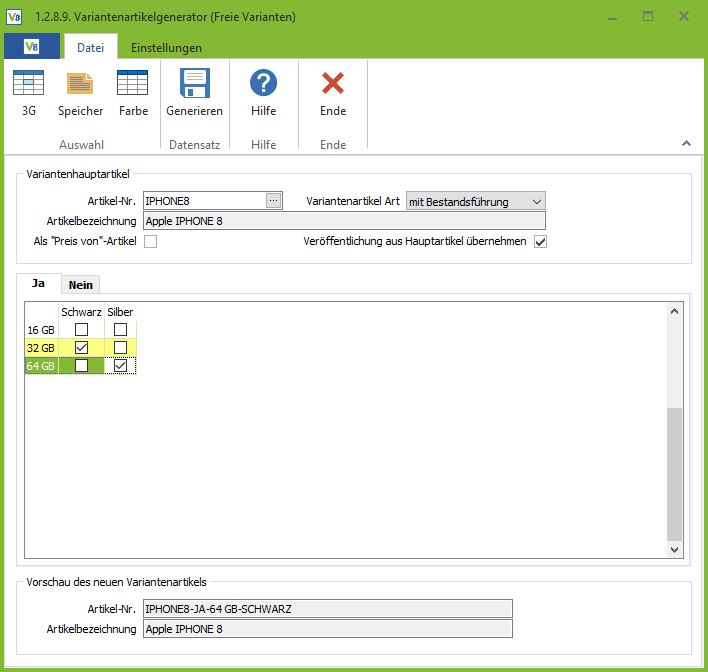
Sie können aber auch alle möglichen Varianten mit einem Rechtsklick erzeugen:
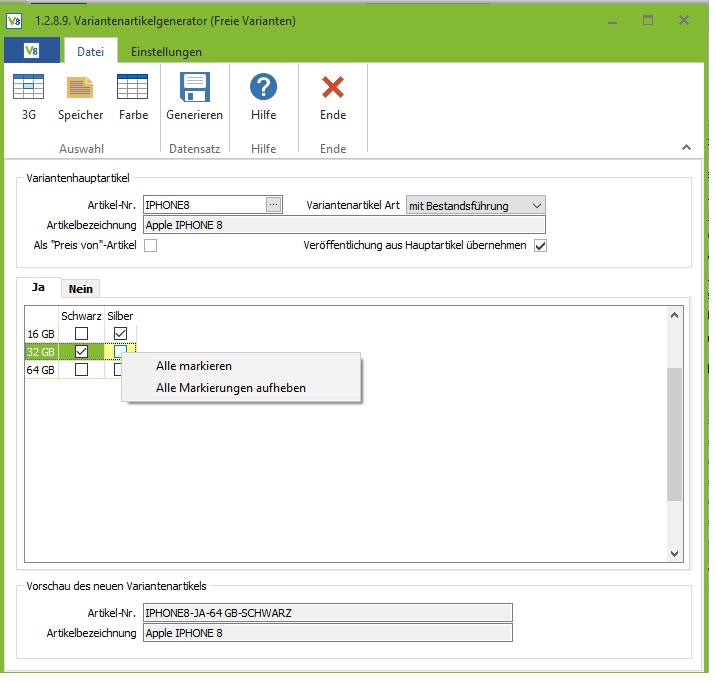
Mit der Option “Alle markieren” können Sie für jede mögliche Kombination eine entsprechende Artikelvariante generieren. Ebenso das Entfernen aller Haken ist über das Kontextmenü möglich.
Geben Sie zudem die Artikelart an, die die Variantenartikel haben sollen. Standard ist hier mit Bestandsführung. Mit der Option “Als Preis von Artikel” haben Sie alle gewünschten Varianten ausgewählt und können nun mit Klick auf die Schaltfläche “Generieren” das Anlegen der Artikel starten. Geben Sie zuvor an, welche Art von Artikeln angelegt werden sollen (mit Bestandsführung, ohne Bestandsführung usw.). Die Artikelnummern werden gemäß den eingestellten Varianten-Parametern vergeben.